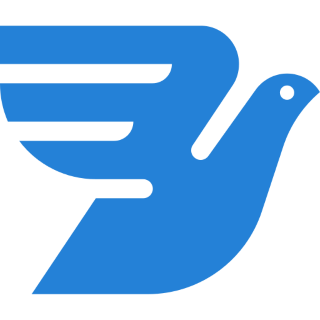
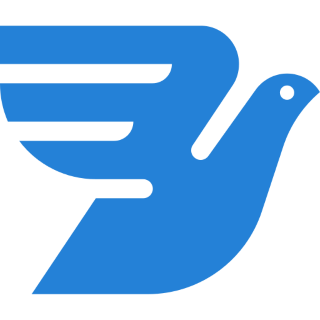
Ultra MessageBird Integration for Bitrix24
Erkunden Sie die Kommunikation über verschiedene Kanäle mit MessageBird von Bitrix24 CRM
-
Bewertung
-
Installationen208
-
EntwicklerUlgebra
- MessageBird-Nachricht senden
Initiieren Sie Gespräche mit SMS, WhatsApp & Viber aus den Leads-, Contacts- und Deals-Modulen von Bitrix24. Klicken Sie innerhalb des Leads, Kontakts oder Deals im oberen Bereich auf „MesageBird“. Wählen Sie den MessageBird-Absender aus. Geben Sie Ihre Nachricht ein oder fügen Sie die Nachrichtenvorlage ein. Sie können auch Lead-/Kontakt-/Deal-Felder, Benutzerfelder und Emojis in die Nachricht einfügen.
- Sofortnachrichten senden
Klicken Sie im Menü auf der linken Seite Ihres Bitrix24-CRM auf „Ultra MessageBird-Integration für Bitrix24“. Wählen Sie Ihren MessageBird-Absender aus. Klicken Sie auf „Empfänger hinzufügen“. Wählen Sie die Landesvorwahl aus, geben Sie die Kontaktnummer ein und klicken Sie auf „Hinzufügen“. Ebenso können mehrere Telefonnummern hinzugefügt werden, um die Nachricht zu senden. Fügen Sie Nachrichtenvorlagen ein oder geben Sie die zu sendende Nachricht ein. Sie können bei Bedarf auch Benutzerfelder oder Emojis einfügen.
- Desktop-Benachrichtigungen
Mit dieser Funktion können Sie Desktop-Benachrichtigungen für mehrere Benutzer für eingehende Nachrichten in Ihrem MessageBird-Konto aktivieren. Klicken Sie in der Erweiterungsoberfläche auf Ihr Profil und wählen Sie „Nachrichtenbenachrichtigungen“. Geben Sie die E-Mail-ID des Benutzers ein, für den Sie die Funktion aktivieren möchten. Stellen Sie sicher, dass der Benutzer ein Ulgebra-Konto unter der angegebenen E-Mail-ID hat. Klicken Sie auf „Benutzer hinzufügen“ und teilen Sie den erhaltenen Link mit dem Benutzer. Der Benutzer muss in seinem Browser auf den Link zugreifen und sich über die angegebene E-Mail-ID anmelden. Klicken Sie auf „Mit diesem Browser Benachrichtigungen erhalten“. Der Benutzer kann jetzt Desktop-Benachrichtigungen für die eingehenden Nachrichten erhalten.
- MessageBird-Posteingang
Klicken Sie im Menü auf der linken Seite Ihres CRM auf Ultra MessageBird-Integration für Bitrix24. Klicken Sie auf das Konversationssymbol, um auf den MessageBird-Posteingang zuzugreifen. Hier können Sie alle verfügbaren MessageBird-Konversationen anzeigen. Klicken Sie auf eine Konversation, um den vollständigen Chatverlauf anzuzeigen und Nachrichten zu senden. Sie können auch die eingehenden Nachrichten in diesem Abschnitt anzeigen, die hervorgehoben werden, und auf diese Nachrichten antworten. Geben Sie die Kontaktnummer ein und suchen Sie nach den Konversationen, die einem bestimmten Kontakt zugeordnet sind. Wählen Sie einen beliebigen MessageBird-Absender aus der Dropdown-Liste aus, um die Konversationen durchzugehen, die mit einem bestimmten Absender geführt werden.
Registrieren Sie sich für MessageBird unter https://www.messagebird.com/
Sehen Sie sich hier die Preise der Anwendung an.



.png?1745485406218)



.png?1745485406218)
.jpg?1745485406218)






.png)




.png)


